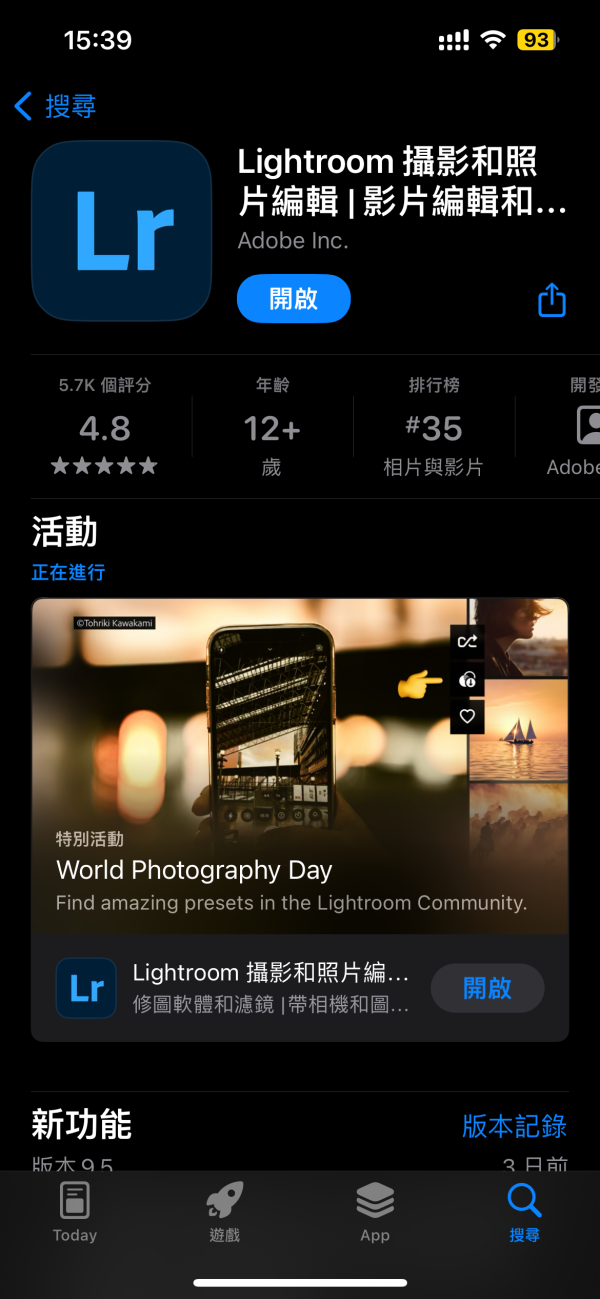iPhone的拍攝能力一向都被人讚好,但你又知不知道透過其他拍攝程式,可以解放iPhone潛在「攝能力」!
即刻【按此】,用 App 睇更多產品開箱科技影片
實試 Adobe Lightroom Mobile!iPhone攝力大提升!【附調色參數】
大部分人用iPhone拍照都會用原相機直接拍照。然而,亦有人會選擇下載其他拍照軟件。在眾多的拍照軟件中,小編就推薦使用Adobe Lightroom Mobile,除了可以拍照,更可在程式內執相,而且簡單易用,想提升iPhone的拍攝能力,絕對要學好如何使用!
Adobe Lightroom Mobile
Adobe Lightroom Mobile是一款由Adobe專為手機用戶推出的相片後期製作軟件,功能大致跟電腦版的Adobe Lightroom一樣。程式可以免費在App Store或Google Play Store 下載,但程式是有免費版和付費版,兩個版本所用到的功能都不同。所有用戶除了可以在程式內為相片進行調色,更有一個相機模式,可以讓用戶自行在拍照時調整各項參數,以達致最佳拍照效果。
解放拍攝能力
開啟Adobe Lightroom Mobile,先登入帳號,如看到要訂閱解鎖更多功能的畫面,可以按右上角的「X」。入到編輯的介面後,按右下角的相機符號即可用Adobe Lightroom的相機拍照。
在相機介面中,可以把左下方的拍攝模式由「自動」改為「專業」或「高動態範圍」來調整更多參數設定。點按在右上方的三點符號更可以用到一些輔助設定。有「外觀比例」、「計時器」、「網格」、「顯示或隱藏亮部剪裁」等。而上方中間位置亦可調拍攝的檔案格式;分別有DNG、JPG兩種。較舊的手機可能只可拍攝JPG檔。小編推薦使用DNG檔拍攝,因為在後期可調節的空間較大。
後期執相
Adobe Lightroom Mobile 相比iPhone內建的相機編輯功能,有更多參數可以微調。如果你不想自己研究調色,也可以直接套用預設的描述檔。
相片1
↓↓↓ 調色參數:光線、顏色(上方為原圖)↓↓↓
相片2
↓↓↓ 調色參數:光線、顏色、調整比例(上方為原圖)↓↓↓
相片3
↓↓↓ 調色參數:光線、顏色、調整比例(上方為原圖)↓↓↓
從以上用DNG檔拍攝的圖片所見,即使原先的照片偏灰暗,在後期調色上也有很大的空間可以做調色。
【熱門報道】
有合適的相機 App 外,旅行打卡時,也可留意以下 10 個 Tips
- 找到獨特的角度:嘗試尋找不同於其他人的角度,例如從地面往上拍攝或從高處往下拍攝。
- 利用自然光線:使用自然光可以創造出更自然和柔和的效果,並增加照片的深度和細節。
- 運用對稱:尋找對稱的景物和建築,可以創造出極具藝術感和美感的照片。
- 利用線條:使用線條可以引導觀眾的目光,增加照片的深度和動態感。
- 創造層次:將前景、中景和背景分層,可以創造出更豐富的景深和立體感。
- 利用色彩:選擇色彩鮮艷的景物和建築,可以創造出更有活力和生氣的照片。
- 捕捉瞬間:拍攝人物或動物的瞬間,可以增加照片的生動感和動態感。
- 改變視角:嘗試從不同的角度和高度拍攝同一個場景,可以創造出不同的效果和感覺。
- 利用反光:利用水面或玻璃等反光物體,可以創造出更有趣和奇幻的照片效果。
- 耐心等待:等待適當的時機和光線,可以拍攝出更好的照片,所以不要著急,耐心等待。
Source:ezone.hk